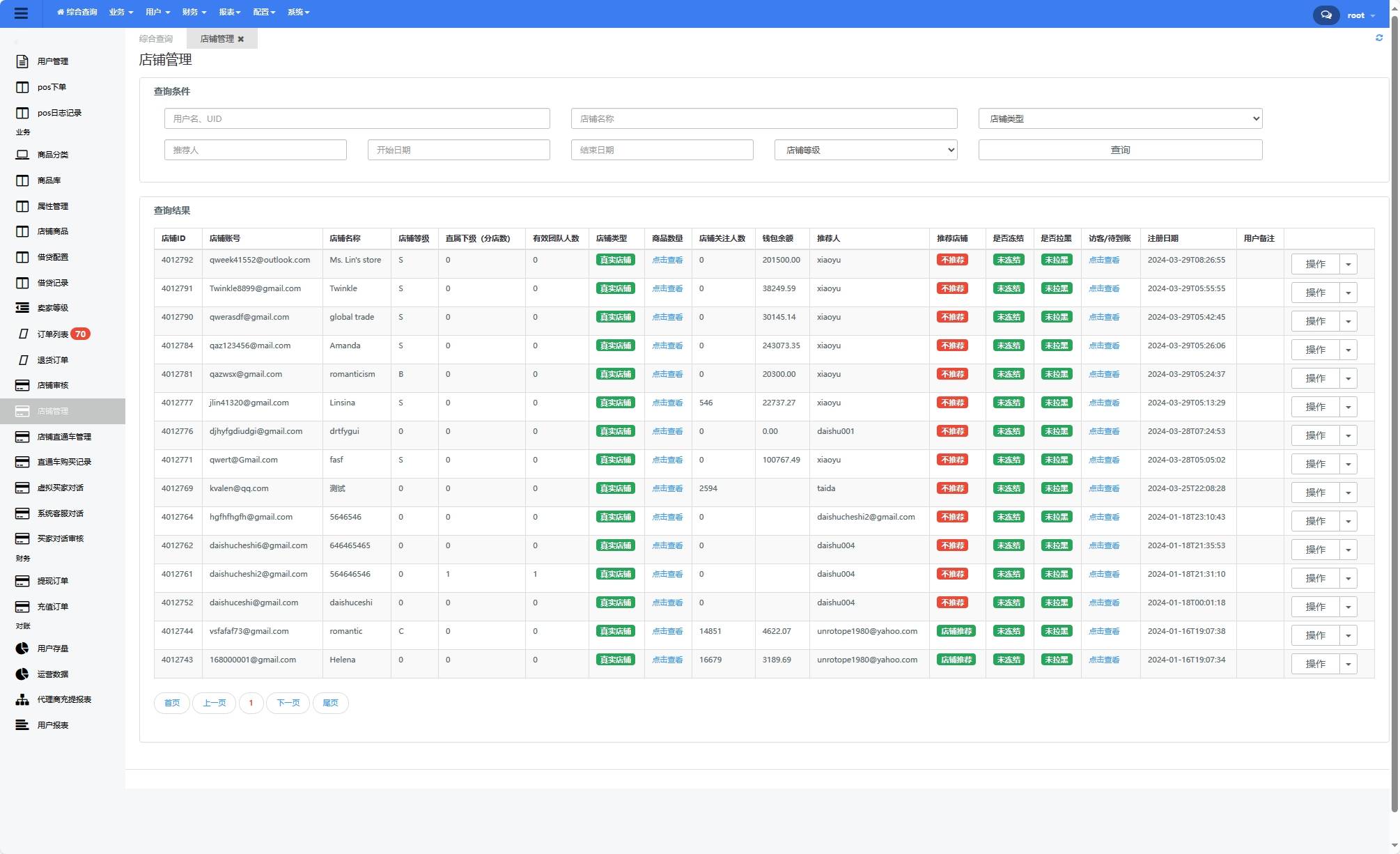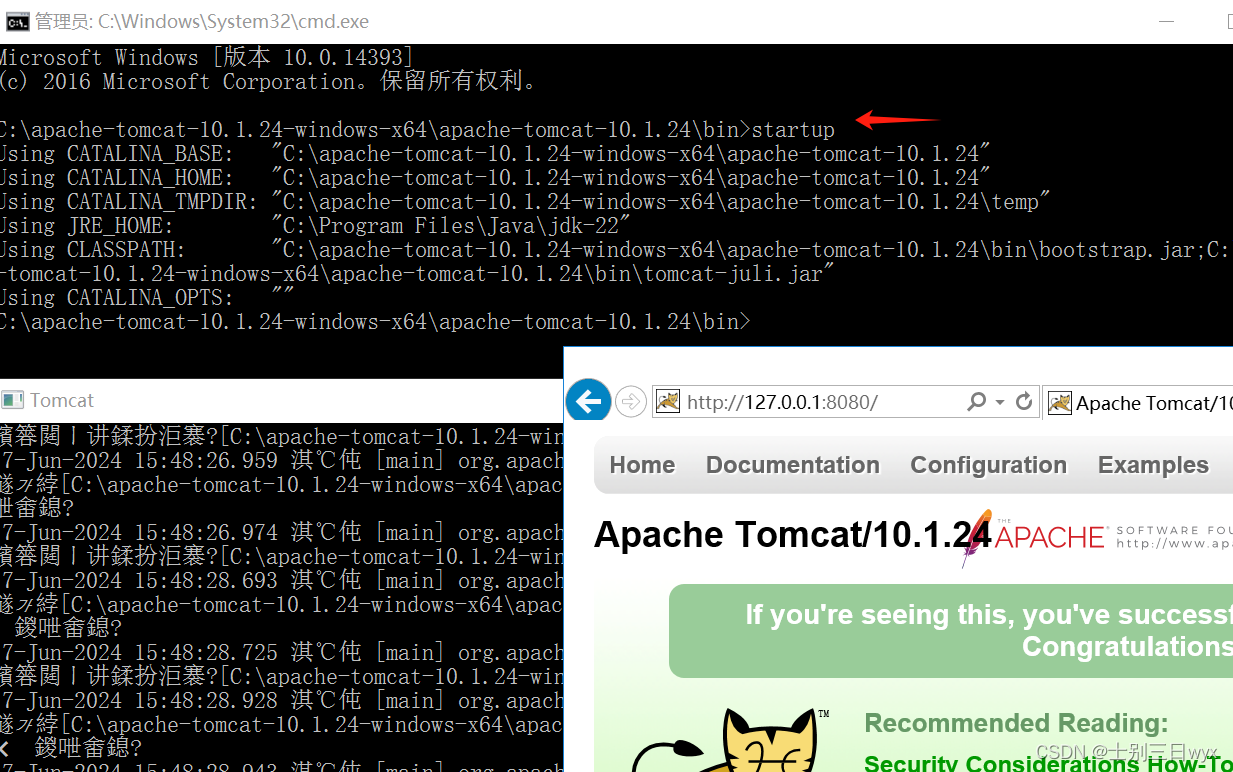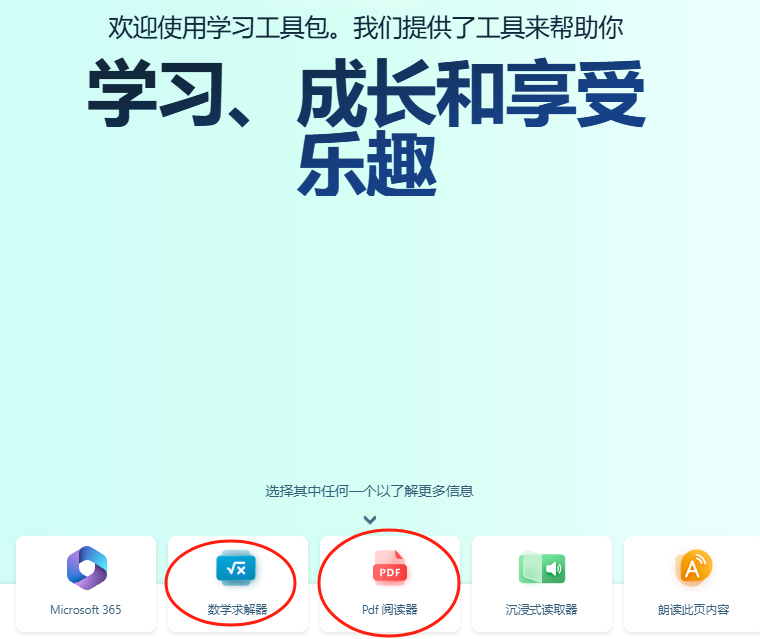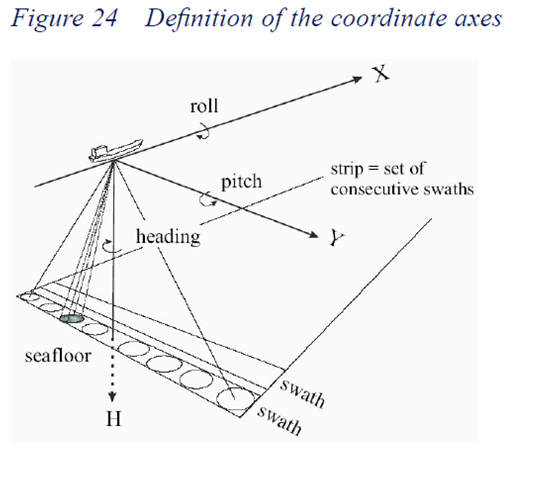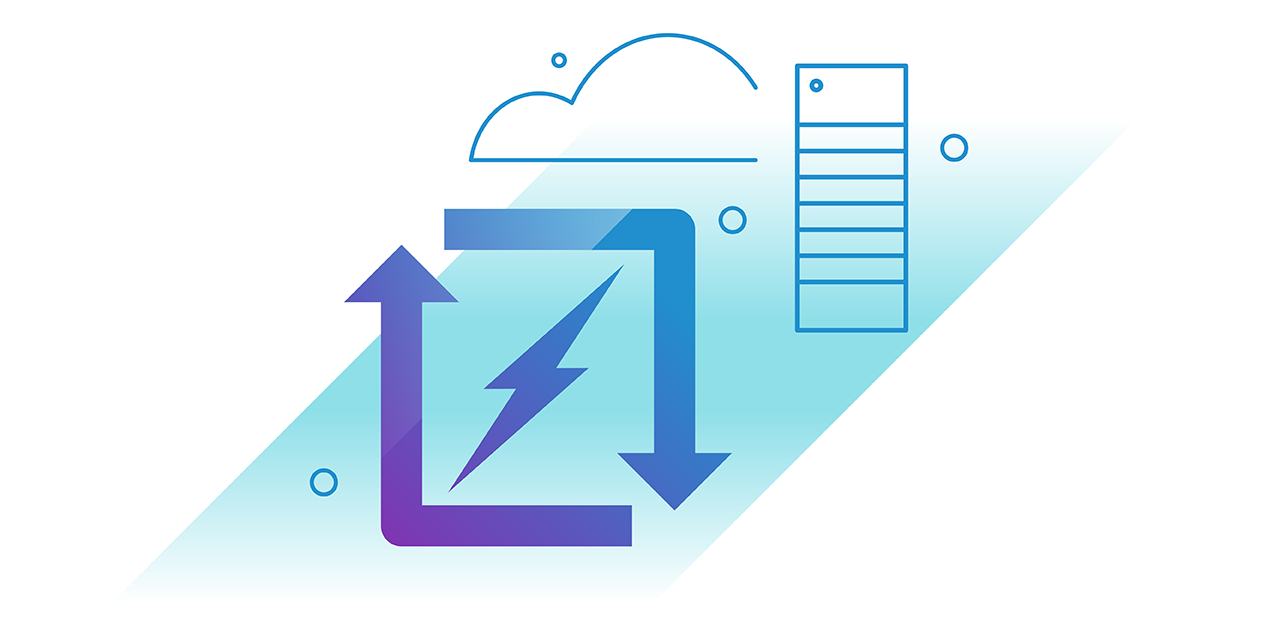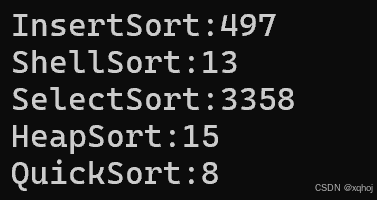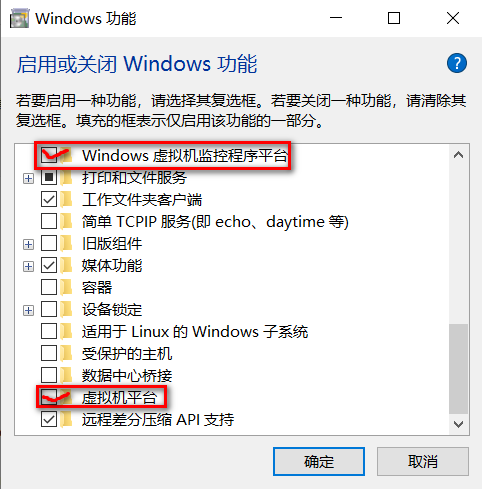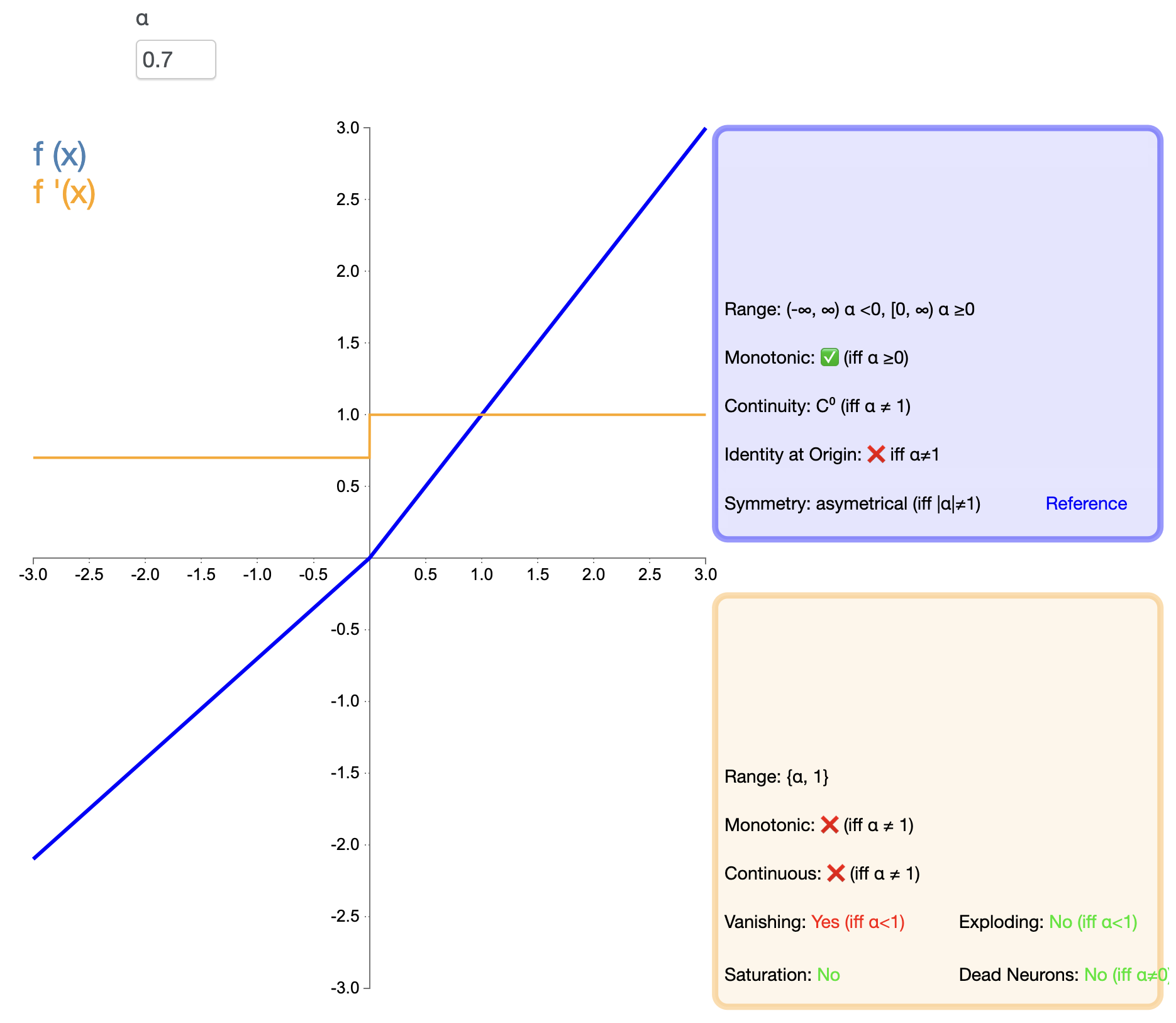文章目录
- Windows中安装配置,和卸载nvm
- 一、卸载node
- 二、安装vnm
- 三、配置环境(配置路径和下载源)
- 四、使用nvm安装node
- 五、nvm常见的命令
- 六、nvm的卸载
Windows中安装配置,和卸载nvm
一、卸载node
如果没有node可以直接了跳过该步骤
二、安装vnm
前往github下载最新版的nvm下载nvm-setup.zip
如果github下载太慢也可以去网上找平替的安装包
(我这里使用的迅雷,迅雷的速度还是比较快的,同时也不需要任何其他的网络条件)
https://github.com/coreybutler/nvm-windows/releases/download/1.1.12/nvm-setup.zip
当然我现在最新的是1.1.12版本,你们的1.1.12可能就不是最新的了,当然也可以用。
当安装包下载完毕就可以进行解压了,解压完成以后是个nvm-setup.exe的exe可执行程序,双击即可。
安装的步非常简单:
- 选择nvm的安装路径(记住此路径,后面有用)
- 选择nodejs的安装路径
- 其他的步骤直接傻瓜式的下一步即可
安装完成以后在计算机的终端输入nvm version查看版本号,如果显示一个数字编号就证明安装成功了
终端如果不知道如何打开自行百度即可,这个比价简单
三、配置环境(配置路径和下载源)
安装完nvm先不要着急安装node
配置下载源:
-
找到nvm的安装路径(上面安装步骤的时候有提到)
-
用记事本打开
settings.txt文件
-
修改settings文件的内容,添加上下面的代码
node_mirror: https://npmmirror.com/mirrors/node/ npm_mirror: https://npmmirror.com/mirrors/npm/ -
添加上上面的代码后保存,如果权限不够,自行百度解决
到此,nvm的下载和配置完毕
四、使用nvm安装node
在终端输入 nvm list available, 查看网络可以安装的版本

选择一个版本安装,比如 nvm install 20.14.0

然后使用这个版本nvm use 20.14.0(注意只输入第一个也可,例如:nvm use 20) ,这样node的环境也会自己配置

同时可以用node -v 和 npm -v查询到node和npm的版本号

输入nvm list 查看已经安装的node,*号表示当前使用的node版本

五、nvm常见的命令
| 命令 | 说明 |
|---|---|
| nvm list | 查看已经安装的版本 |
| nvm list installed | 查看已经安装的版本 |
| nvm list available | 查看网络可以安装的版本 |
| nvm arch | 查看当前系统的位数和当前nodejs的位数 |
| nvm install [arch] | 安装制定版本的node 并且可以指定平台 version 版本号 arch 平台 |
| nvm on | 打开nodejs版本控制 |
| nvm off | 关闭nodejs版本控制 |
| nvm proxy [url] | 查看和设置代理 |
| nvm node_mirror [url] | 设置或者查看setting.txt中的node_mirror,如果不设置的默认是 https://nodejs.org/dist/ |
| nvm npm_mirror [url] | 设置或者查看setting.txt中的npm_mirror,如果不设置的话默认的是:https://github.com/npm/npm/archive/. |
| nvm uninstall | 卸载指定的版本 |
| nvm use [version] [arch] | 切换指定的node版本和位数 |
| nvm root [path] | 设置和查看root路径 |
| nvm version | 查看当前的版本 |
六、nvm的卸载
直接删除对应的文件夹即可